
إنه تلفزيون بحجم 50 بوصة مع 37 نقطة RGB من الإضاءة الخلفية التكيفية في الجزء العلوي وجانب الشاشة. تعتبر كيفية عمل إضاءة خلفية تكيفية مماثلة لأي شاشة أو تلفزيون موضوعًا مضطربًا ، ولكنها ذات صلة لعدة أسباب.
بادئ ذي بدء ، كل شيء يتغير. قبل بضع سنوات لم يكن هناك مشروع يعمل بدون عكازات البرمجيات أو الأجهزة. في أي حال ، لم أر مثل هذه المنشورات. تلك الموصوفة على الإنترنت إما أنها فقدت أهميتها بسبب تقادم البرامج أو منصات الأجهزة ، أو تقوم بتطبيق هذه التقنية فقط للشاشات المتصلة بجهاز الكمبيوتر.
ثانياً ، لا توجد أجهزة Samsung وأجهزة Sony وغيرها من أجهزة التلفزيون الأخرى التي تدعم هذه التكنولوجيا في السوق ولن تدعمها ، حيث حصلت شركة Philips على براءة اختراع لسنوات عديدة قادمة. وأخيرًا - جميع الحلول "المتوفرة خارج الصندوق" المتوفرة على علي وآخرين مثله لها عدد من القيود في مرونة الإعدادات والتكيف مع حجم الإطار لمحتوى الفيديو ، وتعديلات التدرج اللوني ، وما إلى ذلك ، كونها مجرد عكاز يحلل إشارة خارجية ويعمل فقط على تشكيل الإضاءة الخلفية.
الخيار "الأجهزة" التقاط الإطار
إذا كنت لا تتحدث عن الخيارات النظرية لصقل وتحديث جهاز الاستقبال التلفزيوني نفسه ، فيجب أن توافق على أنه في أي حال سيتعين عليك معالجة إشارة HDMI - أي سيتم استخدامه لتحليل الإطار والإضاءة الخلفية. هنا ، هناك خياران للتنفيذ يقترحان نفسيهما: مع معالجة الإشارات من أي مصدر (مثل lightpacks with ali) ومع تنفيذ المصدر نفسه في شكل جهاز فك تشفير تلفزيون مع إضاءة خلفية تكيفية.
في الحالة الأولى ، نحصل على نوع من التنوع - يمكنك توصيل وحدة ألعاب أو نوع من المشغل بالجهاز. في الثانية - نجمع نفس "نوع من اللاعبين" مع وظيفة إضاءة خلفية مدمجة. أثناء إجراء التجربة ، قمت بتنفيذ الخيارين ، لكنني هنا سأركز فقط على الخيار الثاني ، وإليكم السبب:

في الرسم التخطيطي المعطى للمتغير الأول ، تأتي إشارة HDMI من أي مصدر إلى الخائن ، حيث يتم تقسيمها إلى مخرجات اثنين. من الأول ، يتم تشغيل المحتوى على أي جهاز استقبال أو جهاز تلفزيون. من الثانية ، تدخل الإشارة في نفس الوقت إلى قشارة الأجهزة ، حيث يتم تحويلها إلى إشارة تمثيلية بإطارات منخفضة الدقة - 320 × 480. يتم إرسال الإشارة التناظرية إلى أداة إمساك USB للأجهزة ، والتي تلتقط "لقطات" لكل إطار وتنقلها عبر منفذ USB لإدخال جهاز كمبيوتر صغير وحيد اللوحة - Raspberry Pi 3 B +. يحلل البرنامج الموجود في توت العليق الإطارات باستخدام برنامج Hyperion ، ومن خلال أحد مخرجات GPIO ، يوفر تسلسل التحكم لإدخال شريط عنوان مثل WS2812B أو APA102. كل هذا سار على ما يرام ، ولكن له عيبان في شكل كومة من الحديد مع وصلات وتأخير بسيط في إصدار إشارة الإضاءة الخلفية. كان التأخير ملحوظًا فقط على مقاطع الفيديو التجريبية مع تغيير حاد في الألوان في معظم الإطار. خلاف ذلك ، لا توجد شكاوى ، باستثناء تكلفة جميع الحديد في هذا التنفيذ:
التوت بي 3 ب + - حوالي 55 دولار.
حالة المبرد - 14 دولار.
نشط HDMI 1080P الفاصل ل 2 المخرجات - 15 دولارا.
HDMI 1080P إلى AV Scaler - 15 دولارًا.
EasyCap USB grabber - $ 18.
امدادات الطاقة - حوالي 10 دولارات.
بطاقة microSD بسعة 32 جيجابايت - 10 دولارات.
توصيل الكابلات والأشياء الصغيرة الأخرى - حوالي 10 دولارات.
المجموع ، دون حساب شريط العنوان - حوالي 150 دولار.
ليس الأمر أن مثل هذا الخيار ينتقل مباشرة إلى الفرن - قد يكون مفيدًا لتنظيم الإضاءة الخلفية على بعض الشاشات الجاهزة الكبيرة في الإعلانات أو العروض التقديمية ، والسعر ليس هو الأسوأ بالنسبة للنتيجة - ولكن للاستخدام المنزلي ، لقد استقرت على الخيار الثاني - في في الغالب "البرمجيات". جاء أسهل وأرخص وأكثر إحكاما وأسرع. للاستخدام التجاري ، يمكن أن يكون مناسبًا أيضًا - يمكن استخدام Raspberry Pi مع المشغل بنجاح في المشروعات التي تحتاج فيها إلى تشغيل بعض المحتوى تلقائيًا بشكل دوري وبدلا من بدء تشغيله ، أو إيقاف تشغيل المشغل ، مرة أخرى تلقائيًا - وفقًا للجدول الزمني في نهاية اليوم. بعد كتابة نص صغير ، سوف نحصل على جهاز إعلان مع وظيفة الإضاءة الخلفية التكيفية لأي شاشات ، بارتفاع 10 أمتار على الأقل. لكن العودة إلى المنزل استخدام ...
"البرمجيات" خيار التقاط الإطارات
ستظل وظائف مركز الوسائط والتحكم في الإضاءة الخلفية خلف نفس Raspberry Pi 3 B + ، وسيتم الآن تقليل جميع الاتصالات لتوصيل عدة موصلات - الطاقة والإنترنت والإضاءة الخلفية و HDMI بالتلفزيون. ليس أكثر من أي جهاز استقبال آخر:

التطلع إلى المستقبل ، أريد أن أشير إلى أن Raspberry Pi 3 B + تحولت إلى كونها مركز وسائط فك تشفير عالمي تمامًا مع كل الإمكانيات اللازمة لمثل هذا الجهاز ، بالإضافة إلى إضاءة خلفية قابلة للتكيف بمرونة لأي تلفزيون حديث (وليس كذلك) يحتوي على مدخل HDMI.
أساس البرنامج هو نظام Libreelec OS المفتوح ، الذي تم تحسينه خصيصًا لمشغل Kodi.
موقع المشروع يحتوي على جميع المعلومات اللازمة.
حول إمكانيات أحد المنصات الأقوى والمرونة لتشغيل محتوى الفيديو والصوت ، IPTV ، إلخ. يمكن قراءتها عن طريق التسجيل في أي محرك بحث "وصف kodi للفرص". هناك الكثير من المعلومات باللغة الروسية حول هذا الموضوع. ربما أستخدم 1/10 من جميع ميزات المنصة وهذا يكفي لي. يتم دعم منصة بنشاط ، لديها مجتمع استجابة. لذلك ، نقرأ ، ندرس - على ويكي هذه المشاريع والمنتديات هناك تقريبا كل المعلومات والإجابات اللازمة على الأسئلة. نأخذ مجموعة التوزيع وإرشادات التثبيت والتكوين على موقع مشروع Libreelec. نظرًا لأن نظام التشغيل متعدد المنصات ، فلا تنس أن مشروعنا مبني على توت العليق.
في خرق للتقليد الغريب ، الراسخ المتمثل في بدء مثل هذه المنشورات مع وصف لأنواع أشرطة العناوين وكيفية لصقها على الجدران الخلفية للتلفزيونات المنزلية ، سأبدأ بتثبيت البرامج أحادية اللوح وتكوينها. لسوء الحظ ، من المستحيل تقريبًا إنشاء تعليمات خطوة بخطوة للإعداد - سيستغرق الأمر نصف مائة صفحة من النص دون لقطات شاشة. بالإضافة إلى ذلك ، تعمل منصة المشغل بنشاط على التطوير ، وإصدارات نظام التشغيل و Kodi تتغير ، والمعلومات الحالية - سيتوقف هذا الأمر قريبًا. لذلك ، إليك فقط النقاط الرئيسية بالإضافة إلى روابط لمصادر المعلومات المفيدة.
لتكوين جزء البرنامج من الإضاءة الخلفية ، والتحكم في جهاز التحكم عن بعد IR والمشغل نفسه ، تحتاج إلى أن يكون لديك فكرة أولية عن كيفية ترتيب أدلة Libreelec ، وكيف تعمل الشبكة المحلية ، وحدة التحكم ، ما يجب القيام به مع سطر الأوامر ، وما إلى ذلك ، حيث أننا سنقوم ببعض الأشياء في العملية باليد. من خلال المثبتات على بطاقة microSD ، سيتم تثبيت Libreelec OS فقط والوظيفة الإضافية للتمييز - Hyperion.
نظرًا لأن Raspberry Pi لا يحتوي على ساعة مدمجة في الوقت الحقيقي و BIOS و طاقة احتياطية ، فإن كل ما يلزم للعمل موجود على بطاقة microSD. لتثبيت نظام التشغيل على البطاقة ، يجب عليك تنزيل حزمة
NOOBS من موقع مشروع Raspberry (في وقت التثبيت ، استخدمت الإصدار 3.2.1 من
البنية ) أو أداة خاصة -
"LibreELEC USB-SD Creator" .
يجب أن تتمتع بطاقة الذاكرة بسرعات قراءة وكتابة جيدة - أي أن تكون في الصف العاشر على الأقل. من حيث الحجم ، يشغل Libreelec OS مساحة صغيرة ، وستكون بطاقات 16 جيجابايت كافية للعمل ، إذا لم تكن هناك رغبة في شراء كمية أكبر. يمكن استخدامه لتخزين أي محتوى.
في حالة NOOBS ، يتم تفريغ محتويات أرشيف zip إلى جذر بطاقة microSD المنسقة في FAT32 ، ويتم إدخال البطاقة في فتحة التوت المنشطة ، ويتم تشغيل الطاقة ، ثم اختيار نظام التشغيل الضروري في المثبت واتباع التعليمات ، نقوم بنشر Libreelec. ومع ذلك ، يوصي مطورو النظام الأساسي بالتثبيت باستخدام LibreELEC USB-SD Creator ، الذي يقوم بنفسه بتنزيل حزمة التوزيع وكتابتها على البطاقة ، ثم يتم إدخال البطاقة أيضًا في فتحة التوت ، حيث يقوم المثبت بنشر نظام التشغيل بعد تشغيل الطاقة. في هذه الحالة ، تتم إعادة تهيئة أقسام البطاقة ، وبعد ذلك لن ترى من تحت Windows الحجم الحقيقي الكامل للوسائط. إذا احتجت لأي سبب من الأسباب إلى إعادة الأقسام إلى حالتها الأولية ، فسيتعين عليك أولاً تنظيف البطاقة باستخدام الأداة المساعدة القياسية لـ Windows - DiskPart ، ثم في قسم "إدارة الأقراص" ، يمكنك إنشاء قسم جديد على المساحة الخالية للوسط وتنسيقه.
لتبسيط تثبيت نظام التشغيل وتكوينه ، قمت بتوصيل شاشة ولوحة مفاتيح منفصلة مؤقتًا باستخدام الماوس للتوت.
أيضًا ، لتكوين برنامج التوت وتهيئته ، ستحتاج إلى اتصاله بجهاز كمبيوتر والوصول إلى الإنترنت ، ويفضل أن يكون سلكيًا. البرنامج المثبت على جهاز الكمبيوتر للاتصال عبر SSH - PuTTY و WinSCP ، بالإضافة إلى جهاز Java الظاهري (jre-8u231-windows-x64) ومكون Hyperion daemon - HyperCon (HyperCon.jar). يمكنك استخدام مدير ملفات مناسب آخر مع اللوحات ، على سبيل المثال - Total Commander. أين يمكن التنزيل والتكوين - الكثير من المعلومات على المواقع المتخصصة ، يكفي البحث عن معلومات باستخدام استعلام البحث "العمل مع PUttY و WinSCP". يحتوي مشروع
Hyperion أيضًا على منتدى خاص به ويكي.
في لقطة الشاشة هذه ، هناك ثلاث طرق لتوصيل التوت بجهاز كمبيوتر تحت الفوز عبر SSH - من خلال وحدة التحكم في Putty ، مدير ملفات WinSCP و Total Commander:

يحتوي حساب مسؤول Librelec على اسم مستخدم وكلمة مرور root @ libreelec بشكل افتراضي ، والتي يمكن تغييرها بشكل أفضل لأسباب أمنية. بعد التثبيت الناجح في إعدادات النظام ، نقوم بتنفيذ إجراءات بسيطة - تمكين SSH ، SMB ، تعيين IP ثابت ، تعطيل التحديثات:
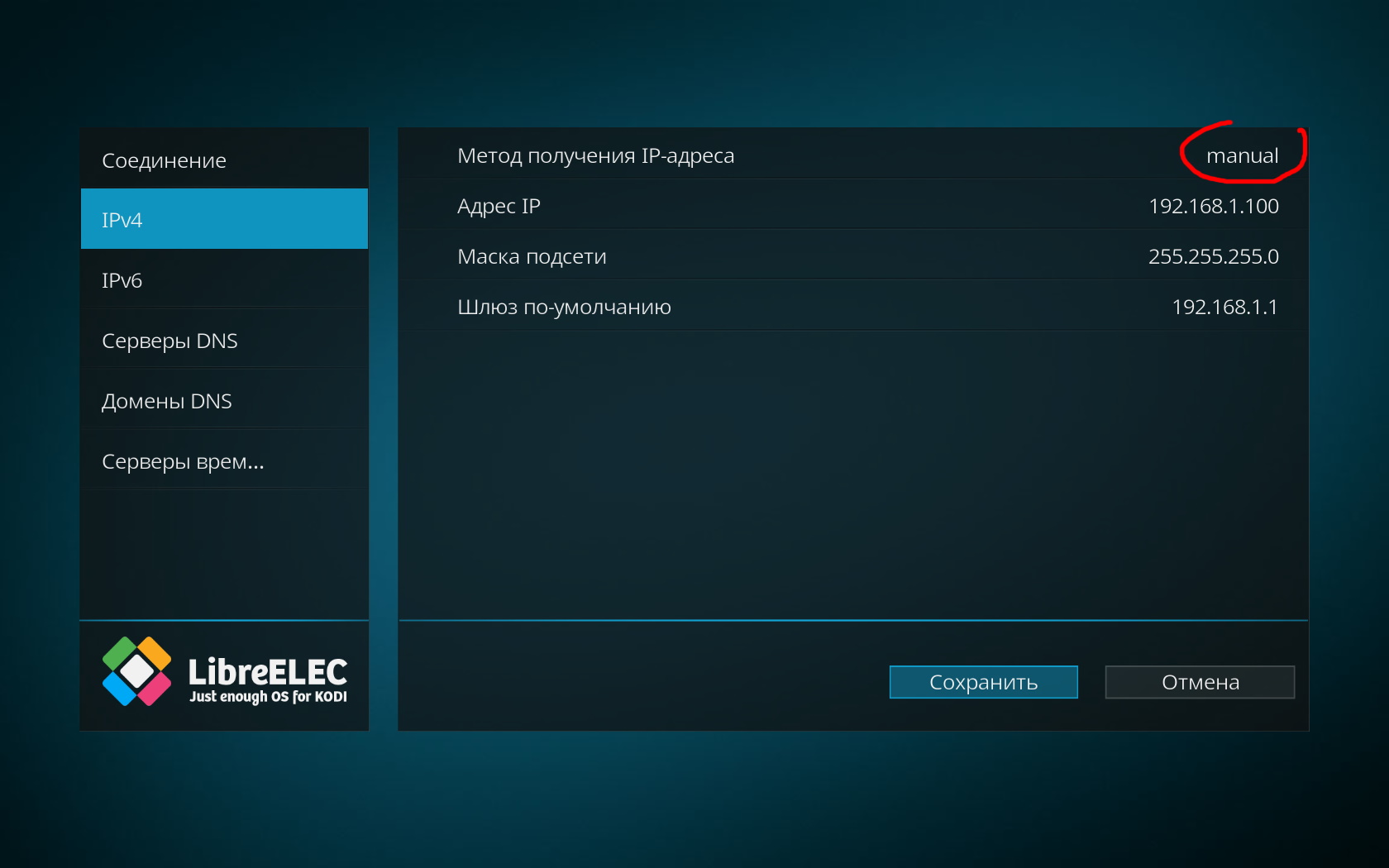
من المفترض أن التوت قد تم توصيله بالشبكة المنزلية الخاصة بك ، ويمكنك معرفة عنوان IP الخاص بالأجهزة المتصلة به على جهاز الكمبيوتر المنزلي الخاص بك. أوقفت التحديثات حتى لا يتعطل نظام الإضاءة الخلفية التكيفية الذي تم ضبطه مرة واحدة إذا قام المطور بتغيير أي مكونات متعلقة به في Libreelec.
في إعدادات النظام في الخدمات التي تحتاج إلى تمكين SSH وتمكين مصادقة كلمة المرور ، قم أيضًا بتعيين الحد الأدنى لإصدار بروتوكول SMB2 ، الحد الأقصى - SMB3. ستحتاج إلى SMB حتى تتمكن من رؤية أدلة Raspberry Pi ومحركات الأقراص المحمولة المتصلة بها من جهاز الكمبيوتر:

ضمن Windows 10 ، على جهاز الكمبيوتر في الإعدادات ، سيتعين عليك العثور على دعم SMB وتمكينه ، حيث يتم تعطيله افتراضيًا فيه:

نحن نبحث أيضًا عن تخطيط لوحة المفاتيح الروسية ونضيفه في الإعدادات. لن يحدث أي شيء على لوحة المفاتيح الفعلية - لن يكون هناك سوى إدخال باللغة الإنجليزية ، ولكن في لوحة المفاتيح الافتراضية على الشاشة سيكون من الممكن إدخال النص باللغة الروسية. للوصول بسهولة إلى الدلائل الموجودة على بطاقة microSD ومحركات الأقراص المحمولة المتصلة بالتوت ، يمكنك إنشاء اختصار ووضعه مع عنوان الدليل البعيد على شريط الأدوات في Total Commander:
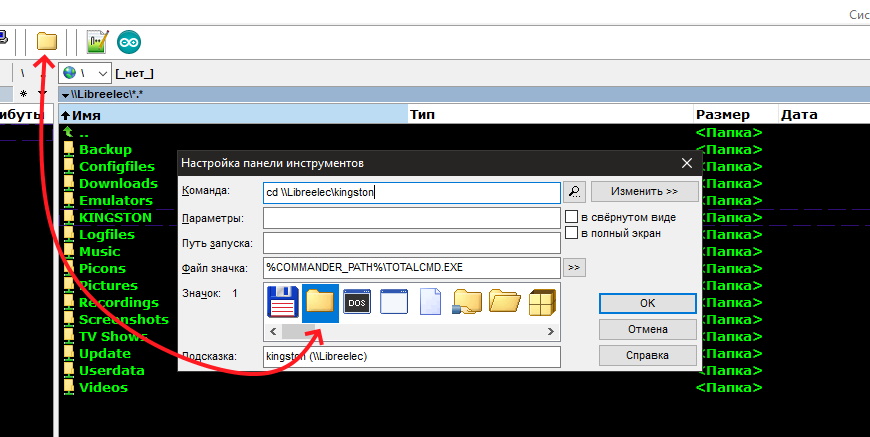
سيتم نقل الملفات على الشبكة المحلية بسرعة محدودة بواسطة عرض النطاق الترددي لجهاز التوجيه المنزلي الخاص بك ، وأسرع بكثير من الوصول عبر SSH. على أي حال ، سيكون نسخ فيلم أو موسيقى بهذه الطريقة أكثر ملاءمة من حمل محرك أقراص فلاش USB من جهاز فك التشفير إلى جهاز كمبيوتر. سترى بنية الدليل الداخلي في / التخزين على بطاقة التوت ومحركات الأقراص المتصلة بمنافذ USB. مع اتصال سلكي ، لدي 100 ميغابت في الثانية. من خلال جهاز التوجيه ، كانت سرعة تنزيل الملفات القصوى من جهاز كمبيوتر إلى محرك أقراص USB في التوت حوالي 12 ميجابايت / ثانية ، وهو ما يتوافق تقريبًا مع عرض النطاق الترددي لاتصالي السلكي.
إذا لزم الأمر ، في المستقبل ، يمكنك نشر أي خادم وسائط منزلي (UPnP ، DLNA) على جهاز الكمبيوتر الخاص بك لبث المحتوى مباشرة من جهاز الكمبيوتر الخاص بك.
بعد تثبيت وتكوين الوصول إلى التوت من جهاز كمبيوتر عبر SSH باستخدام برنامجي PUttY و WinSCP ، يمكنك المتابعة لتثبيت وتكوين برنامج Hyperion. يجب أن يكون هناك جهاز Java افتراضي على الكمبيوتر.
كل شيء سيعمل شيئًا كهذا - في بداية برنامج Raspberry ، سيتم إطلاق برنامج خاص ، Hyperion ، في الخلفية مع Kodi في الخلفية. ستقوم بتحليل جميع إطارات الفيديو ، واعتمادًا على الإعدادات المسجلة في ملف التكوين - إدارة شريط العنوان من خلال أحد مخرجات GPIO الخاصة بتوت العليق. أي أنه بعد الإعدادات ، سيعمل كل شيء بشكل مستقل ، لا يلزم أي اتصال أو تفاعل مع الكمبيوتر. ولكن لإنشاء ملف تكوين وتثبيت Hyperion بسرعة على التوت ، هناك مكون مناسب يعمل على جهاز كمبيوتر. سيساعدك هذا البرنامج بسرعة في إنشاء ملف تهيئة للعمل الخفي ، وتنزيله وتثبيته في Raspberry والتحقق من وظائف النظام باستخدام واجهة رسومية مريحة.
HyperCon
يسمى المُكون HyperCon ، ولا يتطلب التثبيت ، فقط قم بتشغيل الملف القابل للتنفيذ HyperCon.jar على الكمبيوتر الشخصي وشاهد هذه النافذة:

على الجانب الأيمن هناك شاشة افتراضية يتم تكوين الإضاءة الخلفية لها - مناطق التقاط الألوان وترقيمها (يبدأ من 0) والاتجاه والموقع والمسافة البادئة والتداخل والعمق. في الجزء الأيسر هناك خمس علامات تبويب مع الإعدادات.
باختصار على علامات تبويب المكوّن:الأجهزة (الحديد)- الجهاز -> اسم التكوين - أي اسم مناسب للتكوين الحالي
- الجهاز -> النوع - نوع الشريحة من شريط العنوان أو الوحدة النمطية أو أي شيء آخر
- device -> LEDs Amount - عدد وحدات البكسل القابلة للعنونة (عدد مصابيح LED الموجودة في الشريط)
- الجهاز -> ترتيب RGB Byte - الألوان التالية في البروتوكول المستخدم
البناء (ترتيب مصادر الضوء)- خانات الاختيار -> (أعلى اليسار إلى اليسار ، إلخ) - وجود مصدر للضوء في زوايا الهيكل
- المصابيح الأفقية -> عدد البكسل في الجزء العلوي من الهيكل
- المصابيح اليسار> بكسل اليسار
- LEDs لليمين -> عدد البكسلات على الحافة اليمنى للتصميم
- الفجوة السفلية -> عدد المناطق التي تم تخطيها على طول الجزء السفلي من الهيكل (لتجاوز محطة التلفزيون أو المنطقة السفلية بأكملها)
- 1-st LED offset -> تصحيح إزاحة البيكسل لتعيين الأول في زاوية ملائمة.
عملية الصورة- عملية الصورة -> عمق أفقي - عمق منطقة أفقية ، ٪
- عملية الصورة -> العمق الرأسي - عمق المنطقة العمودية ، ٪
- عملية الصورة -> الفجوة الأفقية - مناطق المسافة البادئة من الحافة أفقياً ،٪
- عملية الصورة -> الفجوة العمودية - مناطق المسافة البادئة من الحافة رأسياً ،٪
- عملية الصورة -> التداخل - تداخل المناطق المجاورة ، ٪
اكتشاف Blackborder - حساسية ووضع المعالجة. إنه يعمل من الناحية النظرية كالتالي - يقوم الشيطان بتحليل حواف الشاشة في المستوى المحدد ويحسب عرض الحواف الداكنة للاستبعاد من المناطق المعالجة. هذا للحالات التي يتم فيها تشغيل صورة عريضة.
عملية (معالجة الإطار)- تجانس -> ممكن (مربع اختيار لتمكين التعرجات)
- تجانس -> النوع
- تجانس -> الوقت
- تجانس -> تحديث التكرار (معدل التحديث)
- تجانس -> تأخير التحديث (تأخير قبل تحديث الإطار)
- معايرة اللون - عناصر بديهية تتيح لك ضبط الحد الأدنى والحد الأقصى لمستوى التوهج والتشبع ودرجة الحرارة ومستوى توهج الخلفية بدون إشارة ، بشكل منفصل لكل من الألوان الأساسية الثلاثة.
تتيح لك خانة الاختيار "إرسال مستمر" رؤية التغييرات في عملية التكوين بالفعل على البنية المجمعة.
Grabber (Grabber - الإطار grabber ، علامة التبويب الأكثر إثارة للاهتمام)- الإطار الداخلي grabber (برنامج grabber)
- الإطار الداخلي المختطف-> ممكن
- الإطار الداخلي المختطف-> العرض
- الإطار الداخلي المختطف-> Heigth (ارتفاع المنطقة)
- الإطار الداخلي المختطف-> الفاصل
- الإطار الداخلي -> قناة الأولوية (أولوية هذه القناة)
هناك حاجة إلى بعض التوضيحات هنا. الحيلة هي أننا نصنع مشغل وسائط استنادًا إلى Raspberry Pi ، والذي سيؤدي في حد ذاته إلى تشغيل محتوى من شبكة محلية أو محرك أقراص محمول أو تلفزيون IP على نظام LibreElec. نظرًا لأن المحتوى يدور بالفعل مع مشغل raspberry ، فإن الالتقاط سيحدث برمجيًا ، دون وجود أداة EasyCap خارجية ، وسوف يتعامل البرنامج الخفي مع الإطارات نفسها ، حيث سيكون مصدر الإشارة في هذه الحالة هو إخراج HDMI من Raspberry Pi نفسه. من الممكن استخدام أداة الإمساك الخارجية نفسها لمصدر آخر دون فصل أولويات القناة الواحدة الداخلية الخاصة بهذا ، وهذا هو العنصر الأخير لتكوين أداة إمساك البرامج. كلما ارتفع الرقم ، انخفضت أولوية القناة.
بالضبط ، ليس هناك خطأ.
- Grabber V4L2 (إعدادات برنامج تشغيل الأجهزة Grabber))
- Grabber V4L -> الجهاز (جهاز USB الذي تم إجراء الالتقاط منه - / dev / video0 افتراضيًا)
- Grabber V4L -> الإدخال (الإدخال المستخدم هو 0 افتراضيًا)
- Grabber V4L -> العرض (عرض المنطقة - -1 افتراضيًا)
- Grabber V4L -> Heigth (ارتفاع المنطقة - -1 افتراضيًا)
- المنتزع V4L -> هلاك الإطار
- المنتزع V4L -> حجم العشرية (نسبة الضغط)
- Grabber V4L -> قناة الأولوية (أولوية هذه القناة)
- Grabber V4L -> الوضع ثلاثي الأبعاد (اختيار وضع 2D / 3D)
- المنتزع V4L -> اليسار المحاصيل (اليسار المحاصيل)
- المنتزع V4L -> اقتصاص اليمين (المحاصيل إلى اليمين)
- المنتزع V4L -> أعلى المحاصيل (أعلى محصول)
- المنتزع V4L -> أسفل المحاصيل (اقتصاص الإطار السفلي)
- Grabber V4L -> آخر ثلاث نقاط (الحد الأدنى لتشغيل القنوات حسب اللون)
الخارجية (تعديل خارجي)- خارجي -> Kodi Checker (إعدادات لمشغل Kodi ، إذا تم استخدامه كلاعب. ستؤدي خانات الاختيار المحددة إلى إيقاف تشغيل الإضاءة الخلفية عند تنفيذ الوظائف المحددة للمشغل. يمكنك تكوين الإضاءة الخلفية للعمل فقط عند تشغيل المحتوى ، وإيقاف تشغيله في جميع الحالات الأخرى )
- خارجي -> خادم Json / Proto / Boblight Server (إعدادات منفذ الخادم ، اتركه على الشاشة)
- خارجي -> لون Booteffect / ثابت (إعدادات التأثير التجريبي عند بدء البرنامج الخفي)
- خارجي -> Json / Proto Forvard (إعدادات منفذ الإخراج ، اتركه على الشاشة)
SSH (إعدادات اتصال الكمبيوتر الشخصي باستخدام Raspberry Pi)- SSH - Connection -> النظام (اختيار نظام التشغيل المثبت على Raspberry Pi)
- SSH - اتصال -> عنوان IP الهدف (عنوان IP لـ Raspberry Pi)
- SSH - اتصال -> منفذ (كما في لقطة الشاشة - (22))
- SSH - اتصال -> اسم المستخدم / كلمة المرور (الاسم - تعيين كلمة المرور على Raspberry Pi)
- SSH - الاتصال -> الاتصال / قطع الاتصال (زر اتصال قطع الاتصال مع Raspberry Pi)
- SSH - اتصال -> إظهار حركة المرور (زر للاتصال وحدة التحكم مع إخراج المعلومات)
- SSH - إدارة Hyperion من HyperCon -> Inst / Upd. Hyperion (زر لتثبيت البرنامج الخفي على Raspberry Pi أو تحديث البرنامج الخفي عبر الشبكة. لا يوجد sudo get-up ، اتصل بـ Raspberry Pi ، كزة وانتظر الإخراج إلى وحدة التحكم HyperCon)
- SSH - إدارة Hyperion من HyperCon -> إزالة Hyperion (زر إلغاء التثبيت الخفي)
- SSH - إدارة Hyperion من HyperCon -> بدء / إيقاف (أزرار إيقاف تشغيل Daemon)
- SSH - إدارة Hyperion من HyperCon -> Get Log (الإخراج إلى سجلات وحدة التحكم في البرنامج الخفي ، مناسب لـ
- البحث عن عدم وجود رموز خطأ لرسو السفن وقراءتها)
- SSH - إرسال تكوين Hyperion -> مسار التكوين المحلي (إرسال ملف التكوين إلى الموقع المحلي المحدد على الكمبيوتر)
- SSH - إرسال تكوين Hyperion -> إرسال التكوين (إرسال ملف التكوين عبر SSH إلى Raspberry Pi)
- SSH - Colorpicker (اختبار لوح الألوان الحدسي - يمكنك التحقق من إخراج جميع الألوان.
- حفظ الأزرار الموجودة تحت علامات التبويب إعدادات HyperCon (وليس ملف تكوين البرنامج الخفي نفسه !!)
- HELP مفهومة ، ويتيح لك إنشاء Hyperion Configuration حفظ ملف تهيئة daemon محليًا لـ Raspberry Pi نفسه - hyperion.config.json
كما ترون من القائمة أعلاه ، هناك الكثير من خيارات التخصيص ، وهذا يجعل الأداة مرنة للغاية لأي فندق أو مهمة.كمثال ، تكوين علامة التبويب:
 في علامة التبويب الأولى ، نرتب المناطق بنفس طريقة تحديد موقع وحدات بكسل الإضاءة الخلفية في الجزء الخلفي للتلفزيون. يمكنك ملء المحيط بالكامل أو جزء منه ، وتعيين الاتجاه ، والبدء ، إلخ. نوع الشريط الذي استخدمته هو WS2812B ، لذلك في لقطة الشاشة ، يتم تحديد الحقل المقابل كـ WS281x. عدد البكسلات التي حددتها كثافة LEDs على الشريط المتوفر وقطري الشاشة. علامات التبويب المتبقية كما هو موضح أعلاه ، وفي الأحدث ، نختار نظام التشغيل الخاص بنا على Raspberry Pi ، ونقوم بتكوين الاتصال عبر SSH وتثبيت البرنامج الخفي Hyperion على لوحة واحدة. ثم نقوم بحفظ تكوين HyperCon ، وإنشاء ملف تكوين Hyperion جديد ، وإرسال التكوين الذي تم إنشاؤه إلى Raspberry Pi ، ونبدأ ونحاول ColorPicker للتحقق مما إذا كانت الألوان تتوافق مع اللوحة. إذا كان كل شيء يطابق ،سيتحكم أي محتوى يلعبه مشغل Kodi في الإضاءة الخلفية. خرج إشارة GPIO - 18 (دبوس مادي للمشط - 12).
في علامة التبويب الأولى ، نرتب المناطق بنفس طريقة تحديد موقع وحدات بكسل الإضاءة الخلفية في الجزء الخلفي للتلفزيون. يمكنك ملء المحيط بالكامل أو جزء منه ، وتعيين الاتجاه ، والبدء ، إلخ. نوع الشريط الذي استخدمته هو WS2812B ، لذلك في لقطة الشاشة ، يتم تحديد الحقل المقابل كـ WS281x. عدد البكسلات التي حددتها كثافة LEDs على الشريط المتوفر وقطري الشاشة. علامات التبويب المتبقية كما هو موضح أعلاه ، وفي الأحدث ، نختار نظام التشغيل الخاص بنا على Raspberry Pi ، ونقوم بتكوين الاتصال عبر SSH وتثبيت البرنامج الخفي Hyperion على لوحة واحدة. ثم نقوم بحفظ تكوين HyperCon ، وإنشاء ملف تكوين Hyperion جديد ، وإرسال التكوين الذي تم إنشاؤه إلى Raspberry Pi ، ونبدأ ونحاول ColorPicker للتحقق مما إذا كانت الألوان تتوافق مع اللوحة. إذا كان كل شيء يطابق ،سيتحكم أي محتوى يلعبه مشغل Kodi في الإضاءة الخلفية. خرج إشارة GPIO - 18 (دبوس مادي للمشط - 12)., .
, . , . , «/storage/.config/ autostart.sh» , Raspberry Pi .
Raspberry Pi –
«/storage/.config/ hyperion.config.json».
, SSH HyperCon, «Autoupdate» - .
Raspberry Pi,
/storage/.config/autostart.sh //--------------------------------------------------------------------------------------------------------------- #!/bin/sh sleep 5 /storage/hyperion/bin/hyperiond.sh /storage/.config/hyperion.config.json > /storage/logfiles/hyperion.log 2>&1 //---------------------------------------------------------------------------------------------------------------
وبالتالي تأخير تنفيذ الخفي.
جهاز التحكم عن بعد من قبل أي جهاز التحكم عن بعد الأشعة تحت الحمراء
بما أنه بالإضافة إلى الإضاءة الخلفية ، ستكون البادئة مركز وسائط متكامل - تحتاج إلى فك وحدة التحكم عن بُعد وتكوينها. إذا كان تلفزيونك يدعم تقنية CEC (التحكم في إلكترونيات المستهلك ، أي بروتوكول التحكم عبر HDMI) ، فيمكن لـ Kodi تكوين واستخدام جهاز التحكم عن بعد للتلفزيون المتوفر بالفعل مع التلفزيون للتحكم في جهاز فك التشفير ، حيث أن جميع الشركات المصنعة تتصل بهذا البروتوكول بشكل مختلف في أجهزة التلفزيون الخاصة بهم (على سبيل المثال ، LG - SimpLink ، Samsung -Anynet ، Sony - BRAVIA Sync) ، ابحث في إعدادات التلفزيون للحصول على دعم لهذه الوظيفة. ليس لدي جهاز تحكم عن بعد جيد جدًا للتلفزيون ، لذلك ذهبت في الاتجاه الآخر - أخذت الصورة التي كانت مع القديم جهاز استقبال تلفزيون على نظام أندرويد (في حين تأتي أجهزة التحكم عن بعد الأخرى المطلوبة لهذا المشروع من الصين):

في مشط التوت ، ستحتاج إلى دبابيس + 5 فولت ، أرض وإشارة على GPIO23 (دبوس فعلي - 16) ، لأن GPIO18 (دبوس فعلي - 12) ، الذي تم تكوينه لأجهزة IR افتراضيًا - مشغولة بالفعل بإخراج الحزم إلى الإضاءة الخلفية.
عملية:لتوصيل برنامج تشغيل جهاز استقبال الأشعة تحت الحمراء ، قم بتحرير الملف / flash/config.txt ، في نهايته نكتب السطر (هنا وفي الأسفل بدون علامات اقتباس):
"Dtoverlay = gpio-ir، gpio_pin = 23"
بعد توصيل مستقبل الأشعة تحت الحمراء بالتوت ، تحتاج إلى الحصول على رموز المسح الضوئي للأزرار الموجودة على جهاز التحكم عن بعد التي نحتاجها وربط الأوامر بها. بعد تحديد نوع البروتوكول في وحدة التحكم باستخدام الأمر ir-keytable ، نعلق رموز المسح على الأوامر الواردة في وحدة التحكم باستخدام
«Irrecord -l | grep ^ KEY "، قم بإجراء التعيينات يدويًا وإنشاء جدول من هذا النوع:
ireltex الجدول ، اكتب: NEC
0x8f64d KEY_0 0x8f642 KEY_1 0x8f641 KEY_2 0x8f640 KEY_3 0x8f646 KEY_4
وهكذا - جميع الأزرار والأوامر التي نحتاجها. حصلت على 34 خط من المباريات. السطر الأول هو اسم الجدول وبروتوكول التحكم عن بعد. الأسطر التالية هي رمز مسح الزر الموجود على اليسار. على اليمين ، مفصولة مسافة ، هو أمر التحكم Kodi. وهلم جرا ، بالترتيب.
يجب أن يبقى الجدول. للقيام بذلك ، يتم إنشاء ملف (سميته ireltex) يتم من خلالها قراءة هذه الارتباطات. يجب وضع الملف في المجلد "/storage/.config/rc_keymaps/ireltex" ، ثم قم بإنشاء الملف
"/Storage/.config/rc_maps.cfg" ، نكتب السطر الموجود فيه:
"* * Ireltex" (ess - لكن كل ذلك بدون علامات اقتباس).
عبر وحدة التحكم في المعجون ، قم بتحميل الجدول الناتج في برنامج التشغيل:
"Ir-keytable -c -w /storage/.config/rc_keymaps/ireltex" ، أعد تمهيد Raspberry Pi وقم بتغيير السطر الأخير في الملف
«/Flash/config.txt»
الآن يبدو مثل هذا:
"Dtoverlay = gpio-ir ، gpio_pin = 23 ، rc-map-name = ireltex"
إلى ملف
"/Storage/.config/autostart.sh" تحتاج إلى إضافة التحميل التلقائي لبروتوكول التحكم عن بعد بحيث يبدو السجل بهذا الشكل (للتحكم عن بُعد وبروتوكوله):
#!/bin/sh ( sleep 5 ir-keytable -p nec )& sleep 5 /storage/hyperion/bin/hyperiond.sh /storage/.config/hyperion.config.json > /storage/logfiles/hyperion.log 2>&1 &
أعد تشغيل Raspberry Pi مرة أخرى والآن يستجيب Kodi للأوامر من جهاز التحكم عن بُعد.
يتم وصف عملية الإعداد بأكملها مع أمثلة في الأصل بمزيد من التفاصيل
هنا .
يمكنك أيضًا كتابة استعلام البحث في محرك البحث LibreElec + IR Remote والحصول على عدة مقالات حول هذا الموضوع باللغة الروسية.
إذا قمت بتعليق إخراج مستقبل الأشعة تحت الحمراء باستثناء GPIO 23 وكذلك على دخل GPIO3 - فإن Raspberry Pi سوف يعمل حسب الأمر من جهاز التحكم عن بُعد. أما عيب طريقة التحكم هذه فيتمثل في تلقي إشارة التبديل من قبل أي شخص من أي جهاز تحكم عن بعد يعمل بالأشعة تحت الحمراء ، لكنني لم أجد طرقًا أخرى لتشغيل التوت عن بعد. لذلك تحتاج إلى إنشاء كاشف إضافي يأخذ أمرًا واحدًا وينقل هذه الإشارة فقط إلى دخل GPIO3 Raspberry Pi.
من أجل منع المعجزات مع الخفقان العشوائي العفوي للبكسل ، يجب توصيل أرض الشريط ، بالإضافة إلى GND GPIO pin ، مباشرة بالمطراف السلبية لمزود الطاقة الخارجي بسلك يتوافق مع المقطع العرضي الحالي ، ويجب أن يكون سلك إشارة D-IN بطول الحد الأدنى.
يجب أن نتذكر أن مستقبلات الأشعة تحت الحمراء المختلفة قد تحتوي على فولتات إمداد مختلفة (3.3 أو 5 فولت) وتعيينات دبوس. من أجل عدم إتلاف جهاز الاستقبال أو منافذ Raspberry Pi ، يجب أن يتم الاتصال وفقًا لوثائق جهاز الاستقبال المستخدم!
ونتيجة لذلك ، تبدو جميع الاتصالات على دبابيس GPIO Raspberry Pi كما يلي:
إدراج صحيح من التوت بي مع جهاز التحكم عن بعد الأشعة تحت الحمراء
أنت الآن بحاجة إلى القيام بالضبط بالإدراج "الصحيح" لـ Raspberry Pi من الزر المعين بجهاز التحكم عن بعد بالأشعة تحت الحمراء. يتم الآن تشغيل الجهاز عند وصول أي إشارة إلى دبوس GPIO3 (الرقم السري الفعلي الخامس) ، ولأن جهاز الاستقبال لا يهتم بما يجب تلقيه في نطاق الأشعة تحت الحمراء هذا ، فإن التنزيل يأتي من إشارة من أي جهاز تحكم عن بعد ، وأحيانًا حتى عندما تكون الأنوار في الغرفة غير مريحة . لحل هذه المشكلة ، بين GPIO3 ودبوس إشارة مستقبل الأشعة تحت الحمراء ، فأنت بحاجة إلى وسيط يقوم بفك تشفير الإشارة ، وفقط في حالة تطابق الأمر مع الأمر المعين مسبقًا ، قم بتشغيل Raspberry Pi. بالإضافة إلى ذلك ، يجب أن تكون قادرًا على استخدام أجهزة التحكم عن بُعد المختلفة أو أزرار جهاز التحكم عن بُعد. بالطبع ، يمكنك كتابة البرامج الثابتة لأي ATiny بقيمة نصف روبل دولار وكل شيء سوف يعمل بشكل جيد ، ولكن بما أننا نتحدث عن مُنشئ بسيط ومتكرر ، فمن الأسهل بكثير استخدام جهاز التحكم غير المكلف والمدمج نسبيا - Arduino Nano. ستعمل اللوحة باستمرار في وضع الاستعداد ، ومراقبة جميع الإشارات الواردة من أي مصادر الأشعة تحت الحمراء. وفقط عند فك تشفير إحدى الإشارات المحددة مسبقًا - أعطِ أمرًا لتشغيل Raspberry Pi. ستوفر وحدة التحكم أيضًا وميضًا بسيطًا إذا كنت بحاجة إلى تغيير جهاز التحكم عن بُعد لـ Raspberry Pi.
سيتم تشغيل Arduino Nano بشكل غير قياسي تمامًا - من pin + 5V GPIO RPi - إلى pin + 5V Arduino. لا يوجد شيء خاطئ في هذا التضمين - على جانب USB ، ستحصل لوحة Arduino على مدخل استقرار داخلي ، على جانب Vin pin ، الكاثود الثنائي Schottky. لن يتم توصيل أي تحميل بخلاف مستقبل الأشعة تحت الحمراء بدبابيس Arduino nano.
سيكون جدول اتصال Arduino-Raspberry مثل هذا - الإخراج المادي Raspberri Pi 3 B + / الإخراج المادي Arduino Nano
4 (+ 5 فولت) / + 5 فولت
6 (GND) / GND
5 (GPIO3) / D8
بالإضافة إلى ذلك ، سيتصل مستقبل الأشعة تحت الحمراء بدبابيس الطاقة على لوحة Arduino - (GND ، + 5V أو 3.3V) ، وإشارة الخرج من خلال المقاومات 100R إلى دبوس D7 Arduino ومن خلال 510R إلى الرقم 16 (GPIO23) من Raspberry Pi. وبالتالي ، فإن مستقبل الأشعة تحت الحمراء سيرسل مباشرة جميع الأوامر إلى دخل GPIO23 ، وسوف يظهر واحد أو اثنين من النبضات القصيرة على GPIO3 فقط عند استلام الأوامر المحددة مسبقًا في المخطط.
مخطط اتصال جهاز استقبال IR ، Arduino nano وشريط العنوان بـ Raspberry Pi:
يسمح الطائر الخارجي 5 فولت العلوي بتشغيل Arduino و Raspberry من خلال مصدر طاقة خارجي إلى جانب الإضاءة الخلفية من موصل الطاقة XS1 ، على سبيل المثال ، إذا كان عدد البكسلات صغيرًا ولا ينشئ حمولة كبيرة. بواسطة العبور السفلي وفقًا للمخطط ، يمكن اختيار جهد مستقبل الأشعة تحت الحمراء - 3.3 أو 5 فولت. سيتم تصميم الجهاز كدرع خارجي متصل بموصل GPIO ، حيث يتم توصيل لوحة Arduino nano وجهاز استقبال IR وجميع الموصلات.
للتحقق ، يكفي قراءة رموز أي أزرار وإدخالها في الرسم ، على سبيل المثال "موافق" أو "ENTER" ، من أي جهاز تحكم عن بعد. يمكنك أيضًا إنشاء مجموعة من الأوامر لتشغيل وحدة التحكم عن طريق الضغط على أي مجموعة محددة من الأزرار أو سلسلة من ضغطات المفاتيح. يستخدم الرسم مكتبة iarduino_IR-master ، والتي يمكن العثور على أرشيف منها بسهولة على الإنترنت. توجد أمثلة تخطيطية في أرشيف المكتبة ، باستخدام أحدها ، على سبيل المثال receiver_GetProtokolAll ، يمكنك الحصول على رموز أوامر لأي أزرار موجودة على جهاز التحكم عن بُعد المستخدم. بعد ذلك ، يجب كتابة هذه الأكواد في المخطط المصب على Arduino Nano:
//******************************************************************************* #include <iarduino_IR_RX.h> // - iarduino_IR_RX IR(7); // IR, - const int Out_GPOI_3 = 8; // GPIO RPi uint32_t Code_001 = 0xFF708F; // RX code uint32_t Code_002 = 0x106FA857; void setup() { pinMode(Out_GPOI_3, OUTPUT); // 9600 / Serial.begin(9600); IR.begin(); // - } void loop() { if(IR.check()) // { // , if(IR.data == Code_001 or IR.data == Code_002) { digitalWrite(Out_GPOI_3, HIGH); // RPi delay(5); digitalWrite(Out_GPOI_3, LOW); // delay(5); digitalWrite(Out_GPOI_3, HIGH); // RPi delay(5); digitalWrite(Out_GPOI_3, LOW); // delay(5); } } } //*******************************************************************************
نظرًا لأن المكتبة الرئيسية iarduino_IR تستخدم جهاز ضبط الوقت نفسه مثل بعض وظائف "الأسلاك" القياسية لبيئة Arduino ، لا يمكنك استخدام micros () ، millis () ، لهجة () ، وربما البعض الآخر في هذا المخطط ، وإلا فإن محاولة الترجمة ستؤدي إلى خطأ غير واضح. على الرغم من هذا النهج الذي اتبعه المؤلفون في كتابة التعليمات البرمجية ، فإن المكتبة تؤدي وظائفها بانتظام وتحدد بوضوح رسائل الأشعة تحت الحمراء وتوقيتها وهيكلها وبروتوكولاتها ، كما أن القدرة على قراءة رموز أوامر أي وحدة تحكم بسرعة تقلل من تكوينها إلى استبدال بسيط للمتغيرات في المخطط.
تم تصميم البنية الفوقية بأكملها كدرع ، حيث تم رسم لوحات المصنع التالية وطلبها في الصين:

يقوم هذا الدرع بتوصيل لوحة Arduino nano ، وموصل لإمداد الطاقة المشترك 5V ، وموصل الإضاءة الخلفية للتلفزيون ، ويتم تضمين الدرع نفسه في مشط GPIO Raspberry Pi. بعد تثبيت جميع المكونات ، يبدو الأمر كما يلي:


كان يخطط لترتيب غطاء شفاف من الأكريليك الشفاف على الثقوب المتوفرة لتثبيت الأرفف - لكن يديه لم تصل إلى حد ما ، ولا يزال جهاز فك التشفير غير مرئي ...
لقد تم كتابة الكثير في كل مكان حول اختيار شريط العناوين ولصقه ، ومع ذلك ، لدي أيضًا بعض التعليقات حول هذا الموضوع والتثبيت.
أولا عن الأساطير.
"WS2812 غير مناسب للإضاءة الخلفية التكيفية ، تحتاج إلى استخدام SK9822 أو حتى APA102"إنهم يبررون ذلك من خلال حقيقة أن معدل نقل البيانات من نظائر APA102 أعلى بكثير بسبب وجود خط ساعة ، وأن المصابيح LED نفسها لديها مجموعة ألوان أوسع وأكثر موثوقية.
كل هذا صحيح ، لكن إذا قمنا بتقسيم تردد التشغيل في WS2812B على عدد البكسل و 32 بت من المعلومات لكل منها ، فسوف نحصل على تردد تحديث يصل إلى 300 هرتز تقريبًا بالنسبة لمصابيح LED 91 الخاصة بي. هذا هو عدة مرات أعلى من العتبة المطلوبة. وجميع حالات "وميض" و "الخمول" هي 146 ٪ بسبب منحنى الأسلاك الأرض وسلك الإشارة.
نظام الألوان مماثل - ينشئ Hyperion حزم 8 بت لكل لون في كل بكسل. في أي حال ، هذا فقط 256 تدرجات سطوع لكل من الألوان الثلاثة على أي شريط. سيكون الاختلاف في الألوان ملحوظًا فقط في الآلة الحاسبة على شاشة جهاز جيد ، لكن الفرق في التوهج الحقيقي بمقدار or واحد أو حتى عدة تدرجات لن نراها عيوننا على أي حال - هذا هو تشريح رؤيتنا ولا يوجد شيء يمكننا القيام به حيال ذلك. بالإضافة إلى ذلك ، فإن أداة التهيئة لديها أدوات لضبط التدرج اللوني - إذا كنت ترغب في ذلك ، فيمكنك تحقيق اللون الأبيض المثالي تقريبًا في أقصى درجات السطوع. ولكن على الأرجح ليست هناك حاجة إلى هذه الإيماءات - الإضاءة الخلفية فقط تخلق الخلفية على الحائط وراء التلفزيون ، وليس الصورة على الشاشة ... عند تحليل مناطق الالتقاط - لا يأخذ كل من Hyperion و Philips نقطة واحدة محددة ، ولكن متوسط لون المنطقة المحددة بأكملها ، وبالتالي ستظل الظلال دائمًا مختلفة عن تلك المستنسخة في ديناميات عند حواف الشاشة. وبالنظر إلى كل هذا ، لا فائدة من إطلاق النار من مدفع عند العصافير ، مما يؤكد في الواقع تصميم الإضاءة الخلفية في أجهزة تلفاز فيليبس الأصلية ، حيث يتم عرض 37 نقطة فقط على 50 بوصة قطريًا وعرض المنطقة 5-6 سم.
أسطورة أخرى -
"WS2812B قصيرة الأجل ، وبعد شهر بدأت بكسل في الفشل."بطبيعة الحال ، سوف تبدأ. وعلى أي شريط. يستهلك كل لون في كل 2812B LED وسطوع كامل 18-20 مللي أمبير. على سبيل المثال ، لدي 91 LEDs. 91X3X20 = 5.5A. تبلغ الكفاءة حوالي 30-40 ٪ ، مما يعني أن أكثر من ثلاثة أمبير يدخلون في الحرارة. الطريقة الوحيدة الفعالة لإزالة الحرارة من ركائز البلورات هي المسارات النحاسية للشريط ، والتي يتم لصقها على بعض السطح. متصلة بالطاقة ، ولكن الشريط غير المضيء دافئ أيضًا بشكل ملحوظ - تتمتع الرقاقات نفسها في الحالة الساكنة ببعض الاستهلاك الحالي. ليس الغطاء البلاستيكي الخلفي للتلفزيون هو أفضل المشتت الحراري لتشغيل الشريط على المدى الطويل ، لذا فمن الأفضل والأكثر صحة استخدام ملف تعريف معدني خاص. بالإضافة إلى ذلك ، يأتي مزودًا بموزع من مختلف الأعماق والأشكال والأشكال. لن ترى انعكاسات على شكل نقاط ملونة على الأسطح اللامعة داخل الغرفة ، وهو أمر مهم أيضًا في بعض الأحيان.


عند تثبيت كل شيء ، توصيله والتحقق منه - يبقى تكوين مشغل KODI حسب ذوقك ولونك - قم بتثبيت جميع الوظائف الإضافية الضرورية ، IPTV مع برامج البرامج ومشاركة المحتوى من جهاز الكمبيوتر المنزلي.
إذا قارنا الإضاءة الخلفية مع إصدار الأجهزة - بدا رد الفعل تجاه معالجة الإطارات أكثر وضوحًا - فلا يوجد أي إحساس بتأخير بسيط في ثانية واحدة. يبدو لي التنفيذ نفسه قابلاً للتطبيق تمامًا - اتضح أنه مُنشئ بسيط قابل للتكرار تم تجميعه على أساس المكون الإضافي. إذا كنت تهتم بتجميع درع التبديل وحفظ النظام الذي تم تكوينه كصورة ، فلن يستغرق الأمر وقتًا إضافيًا لتشغيل جهاز فك تشفير آخر أكثر من أي صندوق تلفزيون "محاصر" على نظام Android. إذا قمت بجعل مستقبل الأشعة تحت الحمراء بعيدًا - يمكن إخفاء الجهاز خلف التلفزيون باستخدام خيار التثبيت على الحائط. إذا كان لديك نظام تشغيل مكوّن أو صورته ، فسيعمل النظام في الوضع الكامل عند تشغيله لأول مرة.
بالنسبة لأولئك الذين يشاهدون القنوات التلفزيونية ، سيتعين عليك العبث بقوائم تشغيل IPTV المدفوعة وعالية الجودة أو المجانية وغير العاملة ، والبرامج التلفزيونية للقنوات والإضافات وإعدادات المشغل ، والتي ، بالمناسبة ، لديها القدرة على تغيير الجلود ، والتي يوجد الكثير منها حاليًا في أي وقت الذوق. كل شيء مدعوم - عرض الطقس والوقت وحافظات الشاشة ومئات الإضافات والتطبيقات المختلفة. على سبيل المثال ، كنت أرغب في التخلص من قائمة OSD غير القابلة للسحب ، والتي تم استرجاعها للترجيع أو الإيقاف المؤقت. لهذا ، الملحق - Hide Video OSD - كان رائعًا. قم بتنزيل أرشيف zip ، ضعه في مكان مناسب للتوت ، واختر التثبيت من الأرشيف في واجهة الملحق ، اضبطه ، وقم بتمكين الملحق في الإعدادات ، اضبط الوقت بالثواني ، وبعد ذلك ستتم إزالة OSD تلقائيًا من الشاشة.
بالإضافة إلى شرائح أخرى ، لدى Kodi واجهة ويب كاملة يمكنك من خلالها تكوين الإعدادات والتحكم في المشغل ومكتبة الوسائط من جهاز الكمبيوتر المنزلي.
توجد منشورات حول جميع ميزات المشغل ، وكيفية رفع خادم وسائط على جهاز كمبيوتر شخصي لـ Kodi ، على سبيل المثال ، بسهولة في RuNet. للراحة ، المعلمات النهمة وغيرها ، أود أن وضع هذا اللاعب على قدم المساواة مع مشاريع مثل WinAmp و MPC-HC.
لقطة تجريبية صغيرة على النعال: